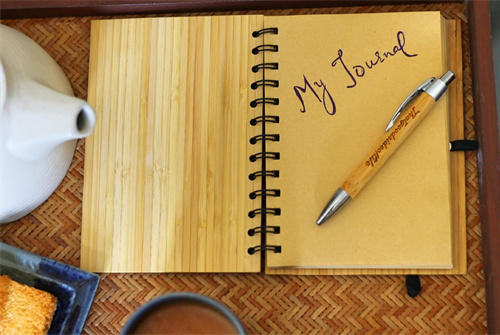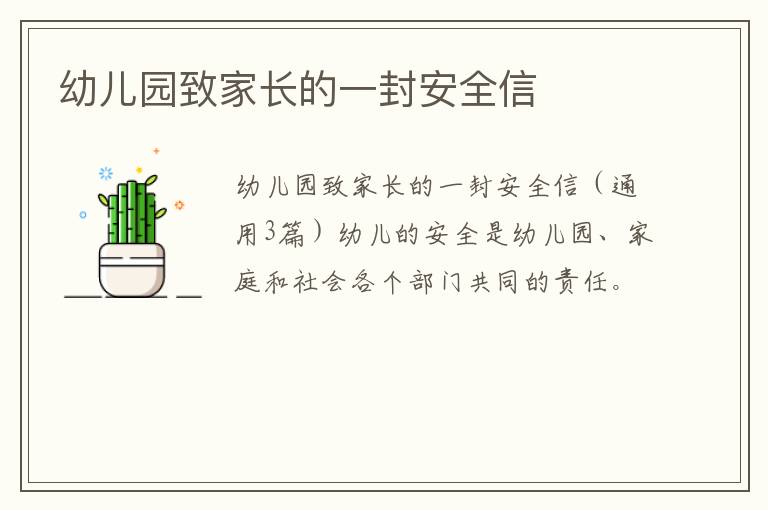【简介】感谢网友“网络整理”参与投稿,这里小编给大家分享一些,方便大家学习。
作为一位杰出的教职工,总归要编写教案,教案是教学活动的总的组织纲领和行动方案。那么我们该如何写一篇较为完美的教案呢?下面是小编带来的优秀教案范文,希望大家能够喜欢!
人教版小学信息技术教案篇一
1.知识目标:了解循环的基本原理;了解哪些情况下需要用循环的方法设计程序。
2.能力目标:初步学会使用循环的方法解决实际问题,完成机器人巡逻一周和不停巡逻的任务。
3.情感目标:通过相互帮助,共同解决问题,进一步培养学生的合作学习能力。
理解什么是循环。
1-2课时。
课前准备:
机器人;编程环境;机器人巡逻场地。
大楼
起点
机器人巡逻场地
本课实际上是要求控制机器人走正方形路线,教材设计有两个意图:首先,机器人走正方形路线,学生可以实践“模块化”的方法,对任务进行分解。机器人沿大楼巡逻一周,实际上可以分解成8个动作:4个“前进”和4个“转弯90°”,如果把“前进和转弯90°”看成一个小任务,那么巡逻一周就是执行4次小任务。这样分析以后,学生运用已有的知识就可以完成巡逻一周的任务了。第二,教材对机器人卫士的`要求是“不停地巡逻”,如果学生运用原有的方法和经验,也就是运用顺序结构编写程序,这样的程序势必会很长很长,这样使学生充分感受到顺序结构程序的局限性,从机器人周而复始走正方形的具体事件来引出循环,方便学生理解循环并从这个具体案例中体会和学习运用循环编写程序的方法。
教学建议:
1.创设情境,引出主题。可以展示机器人活动范围,宣布机器人的工作任务:不停地沿着大楼巡逻。
2.引导学生分析任务并尝试,初步完成巡逻一周的任务。
3.让学生思考完成巡逻2周、10周、100周的程序,让学生体会到程序的“太长太繁”。
4.引出循环的概念:解释循环,并以巡逻一周为例,示范用循环的方法编写程序。
5.尝试运用循环的方法编写巡逻指定周数的程序,完成巡逻任务。
6.小结。
本课练习1是对控制转弯方向技能的具体运用,让学生感受到对“循环体”做小的改动,程序的结果就会发生很大的影响和变化,从而进一步感受到循环的特点。练习2有一定的难度,这里主要是考查学生对“循环体”的抽象能力,找出这个任务中哪些动作是“重复执行”的,在这里,机器人走长方形路线的循环体应该是“前进一段(长)——转弯90°——前进一段(短)——转弯90°”,循环2次走完一周,走n周循环的次数就是2*n()。
附参考程序:
1.乐高机器人程序
巡逻一周的程序永不停止地巡逻的程序
2.纳英特机器人程序
巡逻一周的程序
不停巡逻的程序
人教版小学信息技术教案篇二
1、了解淡入、淡出效果并熟练选取波形的操作;
2、掌握制作淡入、淡出效果的方法。
1、淡入、淡出效果并熟练选取波形的操作。
2、制作淡入、淡出效果的方法。
要制作舒缓的`《美好时光》独奏曲音乐,首先要确定制作淡入、淡出的区域,然后进行效果制作。现在就开始吧!
1、打开音乐文件,启动adobe audition。
2、选择波形。
3、设置淡入效果。单击【效果】菜单→【振幅和压限】→【包络(进程)】。
4、制作淡出效果。【效果】菜单→【振幅和压限】→【包络(进程)】→【smooth fade out】→【确定】,结尾部分淡出效果制作完成。
经过反复试听,淡入、淡出效果以多长时间为宜?
人教版小学信息技术教案篇三
1.能够说出画图程序的界面并能运用铅笔工具绘画。
2.通过观察教师演示、小组合作等认识画图的过程,提高动手操作能力以及绘画能力。
3.通过像素画的绘制,掌握铅笔工具的基本操作,体会计算机的魔力。
【重点】认识画图,铅笔工具和橡皮工具的运用。
【难点】铅笔工具和橡皮工具的灵活应用
(一)导入新课
教师创设情境“青苹果”想要学习用计算机画出一副小树的画向“机器人”老师求助。教师提问学生:“如何用计算机画出小树呢?”“windows家族有哪个朋友可以帮助我们呢?”从而引入本节课题。
(二)新课讲授
1.打开画图程序
教师提示学生windows家族里有个“绘画小能手”但是它却藏在了windows附件的“大森林”里,请学生进行探究打开画图程序。教师找学生回答画图程序的打开步骤。【单击“开始”→“所有程序”→“附件”→“画图”】教师可以评价学生是发现小能手,能够帮助老师找出“绘画小能手”。教师打开画图程序,然后让学生观察画图程序的组成。教师说明画图程序界面由功能区、绘图区、状态栏三部分组成的。然后教师可以强调“绘图区”就是平时所用的“画布”。教师提问:如何设置看到的图像的大小呢?教师演示让学生观察,并总结操作步骤。【单击“查看”选项卡设置显示网格线,单击页面缩放按钮或拖动缩放滑块设置显示图像的大小】教师可以评价学生观察的很仔细,能够把操作记得这么清楚。教师继续引导:“如何设置图像的实际大小呢?”这一部分可以选择让学生同桌两人为一组进行小组讨论时间为3分钟,教师进行巡视指导。讨论结束后教师可以找小组代表汇报。教师进一步归纳总结:单击“主页”选项卡中的“重新调整大小”在弹出的“调整大小和扭曲”对话框中将“水平”和垂直参数分别进行设置。
2.开始绘画
教师提问学生“如何在画布上进行绘画呢?”学生能够想到实际生活中用笔进行绘画。教师说明学生可以用画图中的“铅笔”工具进行绘画。教师可以继续引导学生:“如果想让画出的线条粗一点应该怎么办呢?”从而引出铅笔四种不同的线宽并强调不同的工具线宽是不一样的。然后教师让学生尝试按照教师给出的图形进行绘画,预设学生会有画错的情况,引出“橡皮擦”工具可以擦出不想要的痕迹。并补充快捷键“ctrl+z”可以快速撤销。教师可以进一步引导“想要画出绿色的树,如何把铅笔的颜色调整成绿色呢?”让学生自主探究如何更改铅笔的'颜色。自主探究结束后,学生汇报【颜色1可以更改铅笔的颜色】教师可以评价学生动手能力真强。教师补充:颜色1是前景色颜色2是背景色。教师提问:“青苹果”小朋友想给大树换一个“颜色”栏中没有的颜色,该如何帮它呢?教师进行讲解:通过“编辑颜色”可以选择“颜色”栏中没有的颜色。教师补充“颜色提取器”可以帮助我们快速选择颜色,并指出“颜色提取器”的样式。
3.保存作品
教师提问:“青苹果”小朋友想看一下自己的绘画效果之后再保存应该怎么办呢?让学生进行自主探究并学生进行汇报。【单击“查看”选项卡中的“全屏”或“缩略图”按钮可以预览。通过“保存”按钮或快捷键“ctrl+s进行保存”】
(三)巩固提高
在学生掌握了基本操作之后,开展一个小比赛。请学生以同桌为单位,合作完成一副作品。看哪组同学完成得又快又好。
(四)小结作业
小结:教师提问画图程序的界面组成等。教师可以点评同学们听课很认真,记忆力真强。
作业:课后尝试自己制作自己喜欢的动漫人物的像素画。
人教版小学信息技术教案篇四
本节课是在学生已经学会了“智能abc输入法”和在“写字板中输入文字”的基础上,继续学习使用“智能abc输入法”快捷输入词语以及特殊词语、保存“写字板”里的内容的方法。
通过本节课的学习,不仅能加强学生输入文字操作技能的训练,而且能培养学生的动手能力和语言表达能力,实现信息技术课和其他学科课程的整合。
本节课的教学重点是让学生学会用“智能abc输入法”输入整个词语和“保存写字板里内容”的方法。难点是特殊词语的输入方法。
知识与技能:能够熟练使用“智能abc输入法”在“写字板”中输入文字并保存文件。
过程与方法:运用知识迁移方法和合作探究的方式来帮助解决新的知识和问题,通过比一比、赛一赛的方式激发学习兴趣。
情感态度与价值观:通过动手实践培养良好的操作习惯,通过探讨学习,受到思想品德等德育教育。
1.初始能力和教学起点(知识和技能基础):学习本册教材的是三年级学生,他们经过上学期的学习已掌握了一些电脑基本知识和一定的动手操作能力,学生在学习这节课知识前已经学会了键盘操作知识,能够在“写字板”中输入汉字、数字和符号。因此本节课通过小组合作、教师演示并加以指导,教学本节内容应该是水到渠成。同时对学生进行德育教育和动手操作能力的训练在本节信息课的教学中也将得到进一步提升。但由于是农村孩子,家里几乎没有电脑,平日实际操作训练很少,因此学习兴趣浓厚但动手操作能力不强。
2.学生的一般特征分析:该年龄段学生对信息技术课非常感兴趣,乐于探究利用计算机做自己想做的事情,且已经初步形成了使用计算机的良好习惯。此外,小学生动作敏捷灵巧、协调平衡、学习风格多表现为视觉型和动觉型,计算机等直观设备能有效地促进其认知的发展,本课内容的学习与他们的认知风格相符合。
本节课的教学从写自我介绍入手,通过创设“想与远方同学交朋友吗?怎样介绍自己?”等现实问题情境激发学生学习兴趣,通过教师演示讲解操作,引导学生在“小试身手,比一比、赛一赛”游戏中和任务驱动中解决问题,让学生通过练习输入自己的爱好和特殊词语“西安”等,以及巩固练习做一份详细的自我介绍并保存在“写字版”里,使学生获得新的知识和技能。
学生在小试身手的比赛中和任务驱动的环境中学习。教师准备多媒体课件。授课在微机室和多媒体环境中进行。
(一)创设情境,导入新课
1.(课件出示图象)先跟图上小朋友打声招呼。
根据学生回答,回顾5.12汶川大地震中抗震救灾小英雄的品质,使学生受到思想品德教育。表扬平日用心读书,善于读书的学生。
2.(课件出示林浩的自我介绍)导入新课,板书课题。
3.(课件出示本节课的任务)在“写字板”中写一份“自我介绍”并把它保存起来。
设计意图及资源准备:从认识抗震救灾小英雄林浩入手,展示他的自我介绍,激发学生学习兴趣,并进行思想品德教育。
(二)教师质疑,学生讨论
想一想:
1.想给大家具体介绍自己什么?
2.用“智能abc输入法”能一次输入多个字的拼音吗?
学生分组讨论,得出结论:可以介绍自己姓名,年龄,爱好等。(课件出示小窍门)你知道吗,为了提高速度,可以连续输入整个词语的拼音。
设计意图及资源准备:这一环节通过讨论为新授课做好准备。
(三)任务驱动,探究学习
学习输入整个词语的方法。
1.让学生自己试着输入词语:游泳、下棋、看书、打乒乓球等。
2.学生发现问题:可以找到词语“游泳”但没有整个词语“下棋”,教师随机讲解示范操作步骤。
3.教师讲明白原因。
4.(课件出示比一比谁更快)小试身手。
(1)打开“写字板”,在里面输入自己的爱好。
(2)输入词语:历史、古都。
(3)输入词语:莲藕。
教师提示:如果遇到困难可以互相帮助,想想解决办法。注意输入姿势端正,两手放平,避免使用“一指禅”输入。
学生会发现输入词语“莲藕”时有困难,教师借机突破难点(课件出示特殊词语的输入方法:要使用隔音符号,如“西安”的拼音“xi’an”,“莲藕”的拼音“lian’ou”)。随后教师讲解示范操作方法。
设计意图及资源准备:这一环节中,先通过学生自主探索发现问题,教师再示范讲解,以加深学生印象,突出重点,突破难点。同时通过比一比赛一赛的办法,调动学生参与的`积极性,培养合作意识。
保存“写字板”里的内容
课件出示操作方法:用鼠标单击菜单栏上的“文件”,选择“保存”命令。在出现的对话框里选择保存位置,输入文件名,单击“保存”。
1.教师示范保存方法。
2.学生自主操作。
(四)巩固提高,动手实践
课件出示要求:在“写字板”中写一份“自我介绍”,可以包括下面几项内容:姓名、年龄、性别、学校、班级、特长、爱好、座右铭等。写完以后保存文件,和同学结成小组,大声朗读“自我介绍”,向小组成员介绍自己。
设计意图及资源准备:通过写“自我介绍”并保存在“写字板”里,加强学生的动手操作能力。同时向小组成员介绍自己,训练学生的语言表达能力,享受成功的乐趣。
(五)学生交流收获,教师评价鼓励
根据学生交流汇报,教师总结本课所学的“自我介绍”及快捷输入词语的方法,特殊词语的使用方法。各小组展示作品,让学生自己评一评谁输入的又快又好。教师作适当提示,但不直接评价谁优谁差。鼓励学生课后继续进一步练习使用“智能abc输入法”,以提高打字速度。
设计意图:帮助学生进行知识整理。
课堂评价对学生学习来说是至关重要的,恰当、及时的评价往往激发学生的学习兴趣,树立起学习的自信心。因此在本节教学中,主要通过练习反馈对学生进行学习效果评价,学生相互交流收获进行自我评价,教师对于回答问题积极主动、操作正确熟练的学生要及时给予肯定、表扬。对于后进生采取多鼓励,让每个学生都参与到学习中来,真正感受成功的喜悦。
1.思得:本课教学以教师为主导,学生为主体,让学生在轻松愉快的情境中完成学习任务,学生学得愉快,教师教得轻松,学生情绪激动,思维活跃,勤于动手探究。学生从课堂上知道了快捷输入词语的方法,掌握了操作技巧,感悟信息技术与其他学科的整合,享受成功的喜悦。整个过程以学生的动手实践能力为核心,同时培养学生的语言表达能力及团结协作精神,达成了知识目标、技能目标和情感态度价值观目标,收到了信息技术课应有的教学效果。
2.思失:学生喜欢独自操作,不愿意受教师的导控。因此,在课堂上,调动学生的情绪有一定困难,甚至有时候教师提出问题,学生未必回应。偶尔会出现课堂气氛沉闷,互动不够。个别学生操作有一定困难。
3.思改:教学中发现个别学生参与程度低,教师应耐心引导他们解决疑难问题,避免学生因畏难而产生厌学情绪。教师应做到面向全体学生,让每个学生都在原有基础上有所发展。同时为了避免课堂中常见的气氛沉闷,应尽量创设一些能激发学生兴趣的情境,让学生乐学、学会、会学。
人教版小学信息技术教案篇五
知识技能
1、通过学习,学生能够了解桌面上的图标代表什么,有什么作用,并能够熟练的打开桌面上的图标。
2、在熟悉操作窗口的同时,认识窗口的组成部分。
过程方法
合作交流+教师引导+操作实践
情感态度
通过对程序窗口的认识教学,培养学生的信息技术素养,提高学习信息技术学科的兴趣。
教学重点:
1、窗口介绍。
2、记住系统窗口各部分名称。
教学难点:窗口的操作
1、导入
了解什么是窗口?
在windows桌面上的每一个图标,都指向一个应用程序,每运行一个程序,桌面上就出现一个称为“视窗”的图形,我们通常也把视窗称为“窗口”,如果同时运行多个程序,就要同时打开多个窗口。如何运行程序,打开窗口呢?别着急,请跟我一起学。
2、新授
(一)、打开窗口
我们可以用两种方法打开窗口:
1、把指针移动到桌面的图标上,然后双击。
2、单击“开始”按钮,在菜单中选择需要运行的程序图标或需要打开的文档并单击它。“开始”菜单中的每一个命令和桌面上的每一个图标一样,都代表着一个应用程序,每运行一个程序,就打开一个窗口。
(二)窗口的组成
标题栏、菜单栏、工具栏、最小化按钮、化按钮、关闭按钮、工作区、边框、窗口角。
(三)窗口的'操作
1、窗口的化、最小化和还原
化与还原:单击“化”按钮,窗口就扩大到整个桌面,这时“化”按钮就由“化”变换为“还原”。如果要恢复原来的窗口,单击“还原”就可以了。
最小化与还原:单击“最小化”按钮,窗口就缩小为一个图标按钮,存放在任务栏上。如果要恢复原来的窗口,单击任务栏上的图标按钮就可以了。
2、窗口的移动
窗口化是无法移动的。
3、窗口大小的改变
4、窗口的关闭
要关闭窗口,最简单的方法就是单击“关闭”按钮。
3、练一练
1、完成练习1
2、通过“开始”菜单打开“写字板”窗口,练习窗口的化、最小化、还原、移动、缩放等各种操作,然后关闭窗口。
4、拓展知识
同时打开3—5个窗口,然后将指针移支任务栏的空白位置,单击右键并选择“层叠窗口”,看看有什么效果。
人教版小学信息技术教案篇六
1、知识目标:了解周历的制作方法,通过制作周历,了解有关历史大事。
2、能力目标:能利用网络收集每一个日期发生的历史事件,并对其进行分类与整理;综合运用powerpoint制作一份周历;进一步掌握超级链接的设置。
3、情感目标:通过周历的制作,让学生了解历史、关心历史。
周历的设计及制作。
合理选取有用的资料。
2课时。
周历的实物和周历的范例作品2~3个,最好是风格不一样的。
本课的教学内容是利用power point制作一份含有历史事件的超级周历。一方面让学生进一步提高资料收集和整理的能力,另一方面也让学生对历史事件有更进一步的了解。
学生完成这份周历,大量的时间是查找资料、选取资料。历史事件的收集,可以利用“百度”或“、google”搜索关键词“历史上的'今天”,进入专门的网站进行查看。
周历封面的设计,要充分调动学生的创造性,切忌千篇一律,要鼓励学生进行大胆的创新。
1、激趣引入。
大家知道要珍惜时间,那么如何珍惜时间呢?很重要的一点就是有计划。有计划地安排好你的每一学期、每一个月、每一周,每天都知道今天有什么任务,必须完成什么,只有这样,才不会浪费时间,因此,最好有一本属于自己的记事周历本。今天,我们就要在power point中制作自己设计的周历。
教案《第6课台历制作》,来自网!
2、设计周历。
要让学生知道做什么事都要先思考,要有计划。鼓励学生设计出具有个性的、风格各异的周历。
3、制作周历。
(1)制作周历的封面,并注意美化修饰。
(2)收集历史事件。把收集的历史事件按日期分门别类地存放在相应的文件夹里。
(3)重现历史上的今天。
(4)设置超级链接。把周历封面上的日期和“历史上的今天”链接起来。
4、交流评价。
在班级里进行交流,让大家一起来改进周历,互相学习,互相借鉴,最终制作好自己的周历。还可以在上完这一课后,举行一个周历设计展,把信息技术课深入到学生的活动中。
人教版小学信息技术教案篇七
知识目标:
1. 认识“画图”程序中直线、矩形、椭圆、圆角矩形等工具;
2. 熟悉配合使用shift键 的技巧;
能力目标:
1、学会用“直线”、“矩形”、“椭圆”、“圆角矩形”工具画规则的窗子。
2、能用“撤销”来更正错误。
3、学会将绘画的成果保存在默认文件夹。
情感目标:
1、激发并提高学生热爱自己学校的感情;
2、学会善于欣赏别人作品中的优点;
“直线”、“矩形”、“椭圆”、“圆角矩形”工具的使用方法,保存绘画的成果。
1、 保存绘画成果到默认的文件夹。
2、 配合使用shift键的技巧;
附范例的演示文稿;关于房子的拼图学件一个;附奖品光盘若干;带网络广播系统的电脑房、投影仪。
一、引 入
1、回忆上节课时所学工具,运用游戏引出新课;
2、展示精彩新颖的教学楼激发学生画图兴趣和创造欲望;
二、工具教学
(出示范图)。从拼图到欣赏的图片,到范图,综合分析这幅图画中都有哪些图形组成啊?
生:(线条、圆、长方形、圆角矩形)联系拼图;
范图中用到哪些工具呢?
生:(直线、矩形、椭圆、圆角矩形)
1、直线
什么地方要用到直线工具呢?对!画大楼的外形。我们一起来来试试好不好。(以范图中一小幅规则图形为例,讲解直线的粗细设置)让学生试一试,看谁画得最好。同时提示书本上有答案,如果有困难可在课本中找一找。然后通过教师或学生的演示将两小技巧:“按shift键”、“选择线的粗细”。再让学生运用刚刚学到的知识画一画楼房楼梯等规则图形。
文稿出示:(1)按住shift键,画线更笔直;
2、画窗子
画完了教学楼的外形后,我们来给她添上窗子吧,你们看用到哪些工具好呢?
学生探索,演示 “椭圆”、“矩形”、“圆角矩形”三个工具使用方法。
讲解分析注意点:边框的粗细,画的'方法技巧。演示文稿出示:(2)方形和圆形边线的粗细,由直线工具决定。
在学生初步探索结束后,教师及时请画得好的学生演示。这时教师可将“撤销”这个小技巧教给学生。鼓励学生用这种方法来画出更美的画。
3、整齐的教学楼
在完成了探索和基本技能的准备后,大家可以创作自己学校或心目中的教学楼。(可适当选择几幅准备好的,带想象的教学楼)
三、欣赏、复习
欣赏交流,回忆复习
欣赏者:交流同学的作品的优点;设计者:回忆复习用法技巧;教师:点评,回顾。四、保存文件
保存自己的画
教师可用“同学们画得真美,这么美的画如果不能保存下来真可惜”等激发学生学习保存文件的热情。因为这是第一次保存,所以教师应当亲自演示,在演示时,不要将问题扩大化,以免基础差的学生不知所措。但对于输入文件名一定要采用打比方的方法强调。而且一定要让学生在课本上记下文件名。
五、练习
课本上还有两幅很有趣的画,大家可以选一幅来描画下来,对了,画之前要看仔细观察哦(有哪些形状,用哪些工具,技巧是什么? )。小朋友们可以在课后来进行绘画。
人教版小学信息技术教案篇八
(一)、知识与技能目标:
1、了解“画图”软件的作用及其窗口的组成;
2、学会启动、退出“画图”软件,并能保存画图文件;
3、初步认识绘图工具箱,能使用“铅笔”工具绘画。
(二)、情感目标:
1、通过学习“画图”的过程,激发学生学习电脑绘画的兴趣;
2、充分发挥丰富的想象力和创造力,培养学生团结协作精神和创新精神。
1、重点:使用“画图”软件绘画的全过程;
2、难点:保存文件。
整个教学程中,坚持“教师为主导,学生为主体”的教学理念,强调以学生为中心,以学生的自主探索为主,教师作适当的.引导、任务驱动和协助。教学过程中,首先通过展示优秀的画图作品引入新课,激发学生的学习兴趣,然后通过讲授法介绍“画图”的启动方法,并让学生根据所学的对窗口的认识来了解画图软件,设计用“铅笔”工具“写名字”和“自画像”的任务驱动学生学习,引导学生掌握本节课的知识技能,最后分享收获及作品欣赏。整个过程中运用了演示法、任务驱动法和赏识法等教学方法,达到培养他们自主探索的学习方法、团结协助和创新精神的目的。
本课的内容选自广东教育出版社出版的小学课本《信息技术》第一册(上)第4课《认识“画图” 新朋友》的内容。本课主要是让学生初步了解windows“画图”软件,掌握“画图”软件的启动、退出保存等操作,了解“画图”软件窗口的组成,初步认识绘图工具箱及使用“铅笔”工具。
小学四年级的学生,刚刚接触信息技术这门新的课程和计算机这个新事物,有着很强的好奇心。学习这节课前,学生已经了解windows窗口的组成和掌握了鼠标的基本操作,以大部分小学生都喜欢画画为基础,学好用计算机画图的第一节课,将为今后的学习打下坚实的基础,并激发学生学习信息技术课的兴趣。
1、每个学生一台计算机;
2、学生机安装有“画图”软件;
3、多媒体网络教室软件及投影。
人教版小学信息技术教案篇九
教学内容:省教改实验教材五年级上第八课调整表格
1)知识与技能:
学生初步掌握拖动调整表格和菜单调整表格的两种方式;掌握设置表格边框和底纹;知道用字体、字号、粗细设置和文字的摆放等方法可以使表格更加美观。知道美化表格的一些常识。
2)过程与方法:培养学生收集信息处理信息的能力,培养学生自学能力和发现问题,解决问题的能力,养成良好的学习习惯。
3)情感、态度、价值观:树立团体分工协作的意识;树立用现代化工具帮助解决工作与生活中实际困难的意识,培养学生的学习兴趣和对美的教育。
用鼠标拖动的方式和用菜单调整的方式调整表格大小、行高、列宽。
表格大小、行高、列宽的菜单调整过程中,“表格属性”^对`话框中各选项卡的设置
教学准备:硬件:多媒体电脑室
软件:word20xx广播教学系统
小组讨论:(出示上节课制作的统计表)上节课我们制作的'健康统计表美观吗?你觉得可以在哪些地方进行改进和调整?
小学生健康状况调查统计表
调查结果
姓名
是否近视
是否挑食
有无龋齿
每天锻炼时间
小张
否
否
有
20分钟
小李
是
是
无
50分钟
小王
否
否
无
90分钟
小刘
否
是
无
30分钟
统计结果
小组人数
近视人数
挑食人数
龋齿人数
平均锻炼时间
4
1
2
1
47.5分钟
分小组进行讨论,并汇报。
接下来,我们再来看另一张表,你喜欢哪一张,为什么?这两表格有什么不同的地方?在学生充分讨论以后,揭题《调整表格》
任务一:调整表格行、列宽度
教师活动
学生活动
要求学生根据教材39页进行操作调整表格。
动手实验。并在教材中记录下实验结果
(一)学习拖运调整方式。 1、将表格的第1列和第2列变宽些,你有什么好办法吗?争夺“聪明奖”(可借助书本)。 2、学生演示,如有不够教师稍作补充。
1、学生自学教材后,几个学生演示拖动调整的操作方法。 2、学生练习拖动调整表格的方法: 将表格的第1、2、8行变宽些。
(二)学习菜单调整的方法: 1、调整行高和列宽。 2、出示考考你: 你能将表格的第二行调整为1厘米高,第四行设为2厘米高,并且第三列设为3厘米吗? 师补充注意要点。
对表格进行整体调整。 1、学生学习菜单调整方式,完成行高和列宽的设置。(借助书本,同学之间互相帮助,可以离开座位去找自己的好伙伴帮忙,也可以请老师帮忙。) 2、3-4名学生上台边演示讲解。 3、学生练习。
任务二:调整文字字体、字号、对齐式
教师活动
学生活动
(一)设置文字格式及文字摆放。 1、教师引导学生自主尝试去解决新发现的不同点。让学生比比谁解决的问题多。重点引导学生发现表格文字的九种对齐方式。 2、教师巡回指导,鼓励学生采用不同的方法。 3、根据情况教师评价补充。
1、学生采用自己喜欢的学习方法学习文字格式和文字摆放的操作。(可以借助书本独立完成,也可小组合作等) 2、4-5名学生上台边演示边讲解,集体评价。(每人任选一种方法) 3、试一试:把表格中的文字设为楷体、小四号、居中。
任务三、调整表格边框,为表格设置底色。
(一)、分析作品、尝试制作
1、学生讨论:第二张表格比第一张表格增加了些什么?(边框和底纹)
2、演示学习任务和要求:
(1)边框粗细有区别(2)底纹色彩有区别
3、教师提问:怎样设置“边框、底纹”?(教师提示制作要点)
4、学生看学习材料,尝试设置“边框、底纹”,教师指导困难小组,并记录学生学习中的“典型困难”。
(二)交流汇报、协作提高
1、组织小组讨论制作过程中碰到的困难,派代表发言。
2、小组成员互相修改作品。
任务四、自学表格自动套用格式
学生选择自己喜欢的表格格式进行调整。
操作步骤:
1.点击“表格”菜单。
2.选择“表格自动套用格式”
3.选择喜欢的表格“格式”。
4.单击“确定”按钮。
小组讨论:
1.从调查统计结果反映出什么情况?
2.造成这种情况的原因是什么?
3.提出改善同学健康状况的建议。
人教版小学信息技术教案篇十
1、知识与技能
(1)对键盘的键位结构有初步的了解。
(2)能初步熟悉和运用“金山打字通20xx”软件进行键盘练习。
2、过程与方法
(1)熟悉键盘的结构分区。
(2)能以正确的打字姿势,进行键盘的简单练习。
3、情感态度与价值观
(1)通过观察、了解键盘的键位结构,培养学生的观察和分析能力。
(2)通过对“金山打字通20xx”的初步了解,培养学生自主学习和认识软件的能力。
建议安排1课时。
1、重点:认识键盘的键位结构,掌握正确的键盘操作姿势。初步了解“金山打字通20xx”的界面构成。
2、难点:能通过键盘的块分布来记忆键位结构,对键盘上功能键的作用有所了解。
以探究法、谈话法、任务贯穿和问题导入法为主线。在教师组织和指导下,学生通过看书和观察对比自己得实物键盘,建立对键盘的感性认识。
键盘和鼠标同属于计算机操作的重要组成部分,在第一单元充分了解了计算机的组成以及熟练了鼠标操作后,本单元以键盘为教学主体,从键盘的组成到操作,深入浅出、循序渐进,有层次的将键盘知识介绍给学生并使之熟练掌握操作键盘的要领。
本课主要从两个基础知识方面介绍键盘:键位结构和键盘的操作姿势。另一方面,根据时下适用于学生的软件角度出发选择了“金山打字通20xx”作为键盘指法练习软件向学生推荐。
1、键盘的键位结构
以键盘的自然分布情况以及各资料中对键盘区域的常规划分,将键盘分为四个主要区域:主键盘区、编辑键区、小键盘区和功能键区。另外还有一些例如指示灯等部分。
(1)主键盘区
作为打字练习的主要区域,主键盘区在整个键盘中的`分布最大。其中包括了26个大写英文字母键,数字和字符,标点等组成的双字符键还有一些用于字符之间转换、或带有组合功能的部分功能键。
(2)编辑键区
编辑键区位于键盘的中间偏右位置,包括了4个光标移动键和6个用于文字处理的编辑键,共10个键。
(3)小键盘区
小键盘区位于键盘的右侧,一般有17个键。主要有10个标有数字和一个标有小数点的键,一个数字锁定键,另外还有加号(+)、减号(-)、乘号()、除号()和一个回车键。
(4)功能键区——位于键盘的顶部,包括f1~f12共12个功能键。
本课是键盘教学的初始,因此,在教学中以了解为主。建议从位置、包含内容的方面帮助学生记忆键盘的键位结构。同时,由于主键盘区将会是下一阶段教学的重点,所以熟悉键盘中26个英文字母的排列能够为下面的学习打下良好的基础。另一方面,对于一些常用的功能键也可以适当组织学生记忆其拼法和位置。
2、键盘的操作姿势
键盘操作是计算机操作中一项非常重要的技能,本课从5个操作注意点对键盘的操作要领进行讲解。建议教学中不止停留在书面文字,可适当与学生进行互动交流,理解内化文字内容。
3、金山打字通20xx
这是一个专业的指法训练软件,包括指法训练的整套学习及测试内容,非常适合同学们进行指法练习。本课以介绍软件的运行方法和基本功能为主,从“运行软件、进入系统、功能介绍和退出系统”四个方面来讲解。在教学中,建议以学生自主探究为基本学习方式,培养学生对文字、图片的理解,同时也培养学生合作学习的意识。
人教版小学信息技术教案篇十一
本课是小学进行键盘训练的第一课,也是小学生今后与计算机打交道必不可少的一课。通过本课的学习使学生初步认识键盘;掌握操作键盘的正确的姿势、机件的正确方法及键盘的手指分工;认识那些键是基本键、上排键、下排键,使学生很快的掌握操作计算机的本领。
第一部分是键盘的认识,通过用一幅图加以说明,计算机的键盘大致可分为四个大区:功能区、主键盘区、编辑区、和小键盘区(即数字键区)。可以根据时间安排,在这里教师多讲一些内容。
第二部分是键盘操作的基础知识。本课对键盘的正确操作姿势做了较为细致的介绍,可见这部分知识的重要。教师在教学时要给与足够的重视,在课上作息值得讲解、练习‘并希望学生边读边照着操作,培养学生养成良好的操作习惯。
第三部分是击键的正确方法、键盘的指法分工,认识键盘上的基本键、上排键、下排键的键位。可利用教学软件辅助讲解和训练。
第四部分是通过“练技能”,让学生们熟练掌握键盘的操作。
第五部分是通过课本的“动脑筋”,对本课的内容进行较为系统的复习。
1、基础知识方面:让学生了解键盘的分区,认识键盘上的一些常用键的位置及操作方法。
2、操作技术方面:键盘操作的正确姿势;学习正确的击键方法;掌握键盘的指法分工及基本键的键位。
3、思想教育方面:通过对计算机键盘的学习,培养学生的动手能力。让学生体验到学习计算机的快乐,从而激发学生学习计算机的浓厚兴趣。
重点:
1、常用键位的认识(认识使用主键盘区的四个控制键——enter、backspace、shift和capslock。)基本键、上排键、下排键键位的认识及操作练习。
2、掌握正确的指法;使用正确的指法进入输行练习;使用“全拼输入法”进行简单汉字的输入。
难点:
掌握正确的指法;能够使用正确的指法进行输入练习;使用“全拼输入法”进行简单汉字的输入。
指导学生上机操作,常用键的熟练使用及基本键、上排键、下排键键位的熟练操作。
1课时
1、多媒体教学网络。
2、键盘分区图、功能键名称图
3、自制《计算机的键盘》课件或《金三打字通》软件。
小朋友,通过上几节课的学习,我们知道计算机能帮助我们做许多事情。我们可以利用电脑来听音乐、看动画、玩游戏,甚至还可以用它来学习。今天,我们就一起去奇妙的键盘王国游览,学习控制计算机的方法,让它能按照我们的要求进行工作。你们高兴吗?
师:咱们先来了解一下键盘王国的.大致情况。[出示课件:计算机键盘]依次闪动主键盘区(兰色)、功能键区(红色)、编辑键区(紫色)、数字键区(绿色)所处的位置。
一般情况下,键盘可以分为以下几个区域:
1:主键盘区;2:小键盘区;3:功能键区;4:编辑键区。
1、主键盘区:这是我们使用键盘最重要的区域,它包含
字母键:共有26个字母键,每敲一下,就会在屏幕上显示相应的字母。
大写字母锁定键:capslock它是一个转换开关,可以选择或者取消大写字母锁定状态。
注:我们可以使用shift键。
空格键:在主键盘区下面最长的一个便是。其作用是每敲一下,光标向后移动一个字母的位置。
数字和符号键:共有21个。分布在主键盘区的第一排和右侧。其特点是每个键上标有两个不同的数字和符号。
注:这里我们称这些键为双键。
回车键enter:每敲一下回车键,可以将插入点光标移到下一行。
退格键:位于主键盘区第一行的右端,它可以删除光标前面的一个字符。
跳格键tab:在一些文字处理中它可以跳1~8个格,在表格中可跳到下一个格。
shift、ctrl和alt:这三个键单独使用没有任何作用,需要和其它的键结合着使用。
注:几种常见的组合
ctrl+shift顺次切换输入法
ctrl+空格中英文之间的切换
ctrl+alt+delete热启动
2、功能键区:
f1~f12:位于键盘的正上方,它们常常被不同的软件设定成不同的功能。
退出键esc:也叫脱离键,它可以用来结束程序运行。
prtscsysrq键:可以将当前的屏幕复制下来。
scrolllock键:可将屏幕上内下移动的内容暂停滚动。
pausebreak键:许多应用软件或游戏可以用字来暂停动行。
3、编辑键区:在主键盘区的右侧,有10个用于文字处理的编辑键。
光标移动键:可使插入点光标向左、向上、向下、向右移动。
insert:可在插入点插入一个字符,并同时覆盖插入点光标后的字符。
delete:可删除插入点光标后面的一个字符。
home:可使光标移到行首。
end:可使光标移到行尾。
pageup:可使显示画面向前翻一页。
pagedown:可使显示画面向后翻一页。
4、小键盘区:为了更方便地输入数字和运算符号而设计的。
使用键盘时应注意保持正确的操作姿势和指法。
操作姿势:眼睛的位置,身体的坐势,手肘的高度,手腕的放法,手指的状态。
指法:基准键位:a、s、d、f、j、k、l。使用左右手的除拇指外的八个手指。按照正确的顺序依次放置。大拇指负责敲空格键,其余各手指分别负责的区域参照第25页的手指分工示意图。
方法:均匀有弹性。要迅速返回基本键。
习惯:眼睛尽量不要看键盘,逐渐养成盲打的习惯。
师:让生在自己的键盘上找到四区,和同桌合作认识四区的位置和名称。
师:通过同学们的自学,汇报一下自学的成果。并且做好示范,也让学生做一做。
生:(略)
教师要重点讲解手指的分工,记住八个基本键。注意:不管击那个键,击完后手指应马上回到基本键上。
为了便于对键盘的讲解,这里我们打开一个“写字板”窗口。
这时打开的窗口就叫“写字板”,其中空白区域称为编辑区,这里的一闪一闪的竖线,我们称为插入点光标,敲击键盘上的键时,对应的字母、数字或符号就会出现在插入点光标所在的位置上。
运用金山打字通进行打字练习,主要训练学生基本键的执法。
通过这节课的学习,你学会了什么?请学生汇报,总结所学的内容及学会的操作
人教版小学信息技术教案篇十二
1、能说出放映幻灯片的两种方式,能正确放映幻灯片及使用绘图笔。
2、通过自主探究和小组合作的方法,学习幻灯片放映和绘图笔的使用,提升动手操作、交流合作的能力。
3、通过对放映幻灯片的学习,感受放映幻灯片的乐趣,加强对powerpoint的学习兴趣。
【重点】放映幻灯片的方法。
【难点】绘图笔的`灵活使用。
(一)导入新课
教师将《故宫》演示文稿进行全屏放映,提出问题:这种全屏可以翻页的视图属于演示文稿的哪种视图?【幻灯片放映视图】
教师总结:powerpoint中在幻灯片放映视图下,可以更加清晰地观看演示文稿的效果,如何从普通视图中进入到幻灯片放映视图呢?我们一起来学习《放映幻灯片》,掌握幻灯片放映的方法。
(二)新课讲授
1、放映幻灯片
教师讲解:想要更加清晰的看到演示文稿的内容,可以将演示文稿进行全屏放映。
教师选中第二页幻灯片,演示放映幻灯片的方法,提出问题:
(1)放映幻灯片的方法是什么?【单击“幻灯片放映”按钮】
(2)是否从第一页放映,是从哪一页放映的?【不是,从选中的第2页】
(3)放映幻灯片的步骤是什么?【单击窗口左下角的“幻灯片放映”按钮,计算机就会用整个屏幕显示第2张幻灯片。此后,每按一下鼠标左键,就会显示下一张幻灯片】
布置任务:学生自主探究其他放映方法,限时3分钟。
提出问题:
(1)放映幻灯片的方法有哪些?【利用“幻灯片放映”菜单】
(2)放映幻灯片只能从第一张开始放映吗?【不是,可以从第一张开始放映,也可以从选中的幻灯片开始播放】
(3)利用“幻灯片放映”菜单放映的步骤是什么?【打开“幻灯片放映”菜单,单击“观看放映”命令】
教师总结:放映幻灯片可以从第一张开始放映,也可以从选中的幻灯片开始播放,同样可以利用组合键进行放映。shift+f5从当前页放映;f5从第一页放映。
2、结束放映
教师引导:幻灯片可以放映了,那如何结束放映呢?【退出】
教师播放演示文稿,直到结束,提出问题:
(1)放映到最后一张,再单击下一张后,屏幕发生了什么变化?【出现黑屏】
(2)为什么会出现突然黑屏?【放映结束】
(3)如何结束这个黑屏状态,回到普通视图状态下的powerpoint界面呢?【单击窗口任何位置】
教师总结:放映幻灯片到最后一页时会出现黑屏,这时再次单击鼠标,或者按向下箭头,或者在放映幻灯片时右击,在菜单中单击“结束放映”,或者按“esc”按键命令均可结束放映。
之后,教师让学生自主完成放映以及结束放映幻灯片的操作。
3、绘图笔的使用
教师讲解:幻灯片上有需要标注的地方可以使用绘图笔进行标记。
布置任务:以信息技术小组为单位,限时3分钟,围绕绘图笔该如何使用进行讨论,提出问题:使用绘图笔的操作步骤是什么?【放映时右击→“指针选项”→“绘图笔”】
之后,教师让学生练习绘图笔的使用。
教师总结:可以利用绘图笔在幻灯片上进行重点内容的标记,所画的线条只会显示在本次放映时的屏幕上,不会影响原来的幻灯片。
(三)巩固提高
开展抢答比赛,比赛规则:教师提出问题,学生抢答。最后师生共同评选出成绩比较好的。
评选要点:回答快速,答案是否正确。
【(1)如何从当前页放映?单击“幻灯片视图放映”按钮和shift+f5;(2)如何从首页放映?打开“幻灯片放映”菜单,单击“观看放映”命令和f5】
(四)小结作业
小结:教师提问有哪些收获,学生说出学会两种放映方式,如“幻灯片放映”菜单等。
作业:探究演示文稿的其他放映方式。
人教版小学信息技术教案篇十三
教学目标:
知识与技能:
1、掌握图片与艺术字的插入
2、掌握图片和艺术字大小位置的更改。
过程与方法:
1、图片和艺术字的插入
2、图片和艺术字大小位置的更改
情感态度价值观:
1、初步培养对封面框架的合理布局能力
2、培养学生的协作学习能力。
教学重点:
1、图片和艺术字的插入
2、图片和艺术字大小位置的更改
教学难点:
1、图片和艺术字大小位置的更改
2、培养学生的协作学习能力
教学过程:
一、激趣导入:
教师:同学们都设计过读书手抄报,那么美观、大方、醒目的板报标题是不是可以让你的板报更加具有吸引力呢?(对)老师这里用我们刚刚学习的word设计一个以节约用水为主题的板报标题,你们想看吗?
1、出示范例:
2、提出任务:知道这种样式的字我们称它为什么吗?
生:纷纷作答
师:这就是我们今天要学习的内容,在word中插入“艺术字”,(对,有的同学知道这是艺术字,那么今天我们就一起来学习插入艺术字)
板书:插入艺术字。
二.实践操作,探究学习。
有很多方法可以插入艺术字,同学们试一下能不能找到插入艺术字的方法。
(同学自身操作,教师指导)
同学上机演示操作自己是怎样插入艺术字的(边演示边讲述)。
1、在“艺术字”工具栏上选择“插入艺术字”按钮(最左边),弹出“艺术字”字库的选择框。
2、在字库里面任选一种样式,出现编辑艺术字的对话框。
3、选择艺术字的大小字体,在对话框内输入“喜迎国庆”,按确定。
师:好,这位同学做的很好,他用另一种方法插入了艺术字,我们希望每一位同学都有这样的探索精神。
我们在插入艺术字后,想让他作为一份电子小报的标题,可能大小、位置上都不合适,怎样调整艺术字的位置、大小呢?(生练习,老师指导)
同学上机边演示边讲自身是怎样做的。
提示:word中一个重要的编辑原则是“先选中后操作”。单击文本编辑区中的艺术字,它的周围就会出现8个控制点“□”,表示艺术字已被选中。在选中状态下就可以对艺术字进行编辑调整。
师:这位同学做的也很好。我们刚才学习了怎样插入艺术字,老师也设计了一些艺术字样式,同学们看一下与你的`有什么不同?
三、自主探索、同学创作练习
1、师:(出示课件)
(1)旋转艺术字
(2)形状改变以及竖排:
(3)样式的变化:
学习方式有自身摸索、讨论、与同学合作学习、可以问老师研讨等(教师巡回指导)
同学自由选择采用多种方法自学,边交流边实践操作,初步完成任务。
2、设计一张杂志封面
展开想象,自由创作。
3、同学交流收获
看到做的比较好的同学,请他来当小老师告诉其他同学,他的作品是怎样完成的。上机操作边演示边讲自身的怎样设置的。
4、作品展评,归纳小结。
相互欣赏、品评插入的艺术字。
学生自主选择问题回答和演示,表现优秀者将得到老师和同学们的鼓励。
四、课堂小结
人教版小学信息技术教案篇十四
1、学习圆、矩形、圆角矩形、多边形工具的使用方法。
2、让学生能运用画图工具作简单的规则图形。
进一步认识圆、矩形、圆角矩形、多边形等画图工具
画圆、正方形等图形的方法。
计算机、多媒体教室、ppt课件
一、复习
提问:工具箱中的工具名称。教师指工具,学生口答
二、新课导入
1、出示课件:
师:请同学们看屏幕上有些什么简单的图形?如果老师将这些图形移动一下,就拼成了一个什么图形?
出示:其实许多规则的图形都是由正方形、长方形、多边形、圆形、椭圆形等基本图形构成的。
同学想和老师一起用这些简单的图形去画出漂亮的图形吗?今天,老师就和大家一起学习“画规则图形”(出示课题)
三、教学新课
1、教学“矩形”画图工具
(1)教学画长方形
①选择矩形工具单击;
②将鼠标指针指向画图区合适的位置,先按下左键,再沿对角线拖动鼠标,屏幕上出现一个矩形;
③当矩形大小合适时,松开鼠标左键。即可绘制出矩形。
(2)教学画正方形
①选择矩形工具单击
②按下shift键后,再将鼠标指针指向画图区合适的位置,按下左键,拖动鼠标,屏幕上出现一个正方形。
③当正方形大小合适时,松开鼠标左键。即可绘制出正方形。
2、教学“圆角矩形”画图工具
圆角矩形的画法同画直角矩形的画法方法一样,只是“圆角矩形”画出的长方形的四个角是圆角的。
3、教学“椭圆”画图工具
(1)教学画椭圆
引导:画椭圆和画矩形方法是相同的。请学生讲一下操作步骤
(2)教学画圆
说明:画圆方法和画正方形的方法是一致的。可以怎么画?
4、教学“多边形”画图工具
操作步骤:(师生讨论得出)
教学:画45度、90度角的拐角。
5、教学画一座房子。
引导学生观察分析图形的布局,提问:图形的组成以及每一部分是什么图形,可以用什么工具来实现?
(1)画房顶,用多边形工具
(2)画房子的主体,用矩形工具
(3)画房子的窗户,用圆角矩形工具
(4)画房子的门,用矩形工具
(5)画烟囱,用椭圆工具
6、练一练画出下面的图形
四、全课总结
这节课我们学习了哪些画图工具?
1、知识目标:
1)学会用“复制”“粘贴”选择使用图片素材,丰富构图。
2)会调整图片的高度和宽度。
3)用“画图”的各种工具装饰图片。
2、能力培养
1)培养学生探究性学习的能力和资源共享意识。
2)提高学生的审美情趣。
3、情感态度和价值观、激发学生关爱他人,分享幸福的人文情怀。
1)运用素材综合构图,完成贺卡。
2)合理使用素材,使构图合理,色调和谐。
《生日快乐歌》、专题站。
一课时
1、情境引入:播放《生日快乐歌》音乐。
师:同学们,在学习新的内容以前,老师先告诉大家一个好消息:再过几天,就是咱们班xxx同学的生日了,家想用什么方式祝贺他?(学生回答:送礼物等等)。
每当别人过生日的时候,我们都会唱一首歌,大家知道这首歌的名字么?(生日快乐歌),大家会唱这首歌么?那好,我们一起随着音乐把这首歌送给xxx同学,祝福她生日快乐好不好?(老师带头唱,并播放音乐。)
老师也想送给他生日祝福,那我怎么祝福她呢?老师给他制作了一个生日贺卡,大家看显示器。老师做得漂亮不漂亮,那么你想不想也做一个呢?
师:我们今天就和老师用电脑制作一个生日贺卡,好不好?(板书:制作生日贺卡)
2、搜集图片:
师:老师给大家准备了一个专题网站,大家找到并打开,里面有很多精美的图片。
3、编辑图片:
师:图片大家都知道怎样找了,如何对图片进行编辑来制作生日贺卡呢?
方法一:教师演示:右击网页上的图片,选择快捷菜单中的“复制”,然后选择画图工具中“编辑——粘贴”。可以直接把网上的图片粘贴到画布上。
方法二:这里教师引导学生完成通过画图工具菜单栏上的“文件——打开”,找到要打开的'文件之后,单击“打开”。提醒学生注意:文件格式的选择。图片有很多种格式,有时会找不到需要的图片,这时可以将“文件类型”设为“所有文件”即可。
学生练习操作:学生灵活运用这两种方法,打开自己喜欢的图片。
4、插入文字
师:如何将祝福的话写在贺卡上呢?教师提示:可以用一下工具箱里的“a”工具试一试。学生尝试书写祝福语。教师巡视,指导学生书写祝福语情况。巡视中,针对学生输入文字单一的情况提个醒:对于文字样式的调整可以通过“查看”菜单选择“文字工具栏”来设置文字的样式。教师还可以适当提示:有时根据需要还可以使用其他工具写入汉字,例如铅笔,可以写出任意形状的字,学生可根据自己喜好去选择。
5、交流欣赏:
欣赏一下同学的作品吧!
1)教师广播展示学生贺卡,请同学们欣赏。
2)针对不完善、不美观的的生日贺卡让学生自己提出改进意见。
6、学生继续完善自己的贺卡,对最不满意的地方作出修改。教师予以指导。
今天这节课我们制作了一张生日贺卡。老师希望同学们课后把自己的贺卡修饰的更加漂亮,然后送给自己的亲人和朋友。
人教版小学信息技术教案篇十五
1.认识键盘。
2.了解键盘操作指法。
3.学会中排键的操作指法。
4.学会写字板的启动和退出。
5.学会正确的打字姿势。
学会基本键指法,学会正确的`打字姿势。
不看键盘输入基本键字母。
实物键盘、课件
1.引入:(播放键盘打字卡通画),“你想成为键盘操作高手吗?让我们从认识键盘开始吧。”
2.认识键盘:(播放课件、键盘实物展示)
四个功能区:功能键区、编辑键区、主键盘区、小键盘区
1.说一说:“打字和写字一样,需要有正确的姿势,你觉得应注意哪些呢?”“保持正确的打字姿势好处是什么?”
2.要求:两脚放平,腰挺直,两臂自然下垂,两手贴于腋边,身体可略倾斜,离键盘20~30厘米。
3.意义:防近视,减少疲劳。
1.引:“要想成为键盘高手,可要下一番苦功夫哦,老师这儿有一些武功秘籍,大家想不想学呢?”
2.指法规则:
3.找一找:“怎样做到不看键盘,将各手指‘安家’?”
4.摸一摸,放一放
1.引:“到哪里去输入文字试试自己灵巧的手指呢?”“写字板”
2.练习(先按一定顺序,后打乱)
3.小结教案《3.键盘一家》